Samsung PlayGalaxy spelstreamingtjänst för PC lanserad
samsung playgalaxy spelstreamingtjänst för pc lanserad Samsung har tillkännagivit lanseringen av sin nya PlayGalaxy spelstreamingtjänst för PC. Detta …
Läs artikel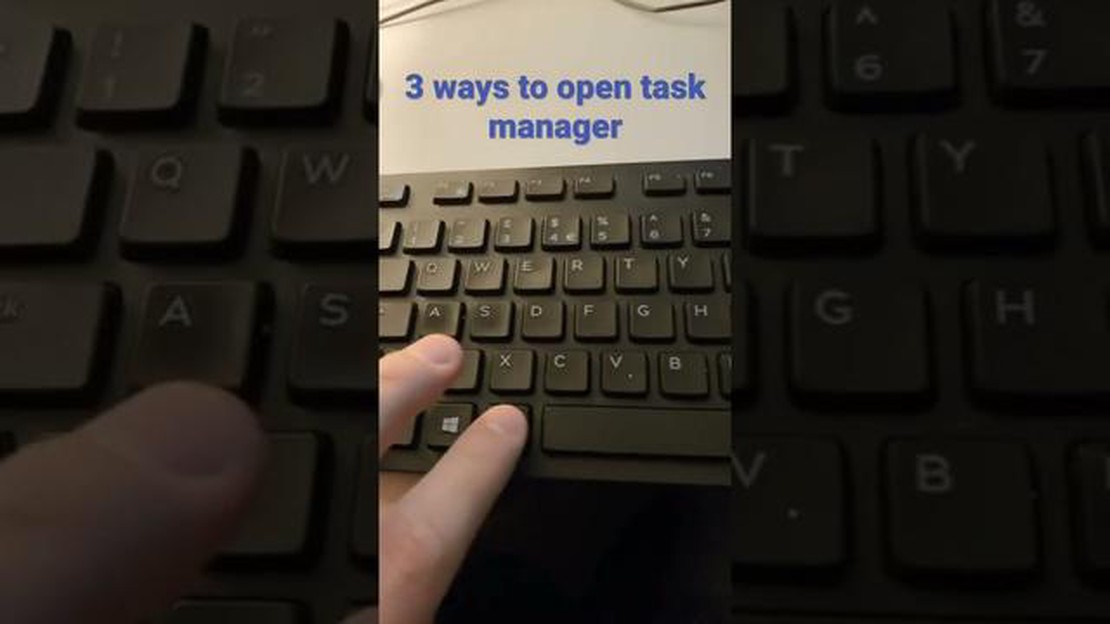
Du känner säkert redan till Aktivitetshanteraren i Windows 10 - det är ett användbart verktyg som låter dig hantera körande processer, övervaka prestanda och stänga oönskade uppgifter. Men vad du kanske inte vet är att det finns många sätt att snabbt komma åt Aktivitetshanteraren utan att behöva söka igenom startmenyn.
I den här artikeln kommer vi att titta på 12 sätt som hjälper dig att öppna Windows 10 Aktivitetshanteraren snabbare och göra ditt arbete enklare. Du kanske redan känner till några av dem, men vi är säkra på att du kommer att hitta nya och användbara sätt här som du inte har använt ännu.
Det är det - 12 sätt att snabbt komma åt Aktivitetshanteraren i Windows 10. Nu vet du hur du öppnar Aktivitetshanteraren snabbare och förenklar ditt arbete. Välj något av dessa sätt som är mest bekvämt för dig och njut av att hantera uppgifter och processer på din dator.
Aktivitetshanteraren i Windows 10 är ett viktigt verktyg som låter dig hålla reda på körande processer, hantera applikationer och systemresurser. Det finns flera sätt att snabbt komma åt Aktivitetshanteraren, och i den här artikeln kommer vi att titta på 12 av dem.
Här är en titt på 12 sätt att snabbt komma åt Aktivitetshanteraren i Windows 10. Välj det som passar dig bäst och börja hantera processer och resurser på din dator ännu snabbare!
Det snabbaste och enklaste sättet att öppna Aktivitetshanteraren i Windows 10 är att använda kortkommandot Ctrl + Skift + Esc. Om du trycker på dessa tre tangenter samtidigt öppnas fönstret Aktivitetshanteraren direkt.
Aktivitetshanteraren är ett kraftfullt verktyg som låter dig övervaka och hantera prestanda för applikationer och processer på din dator. Du kan övervaka CPU-, minnes- och diskbelastning samt stänga eller starta om hängande eller inaktiva program.
När du använder kortkommandot Ctrl + Shift + Esc öppnas Aktivitetshanteraren direkt i huvudläget och visar en lista över aktiva processer och program. Du kan växla mellan flikarna Processer, Detaljer, Start, Tjänster och Användare för att få mer detaljerad information om systemets prestanda.
Ytterligare funktioner i Aktivitetshanteraren inkluderar möjligheten att avsluta processer, ändra prioriteten för körande processer, inaktivera program som körs automatiskt vid systemstart med mera. För att göra detta högerklickar du helt enkelt på en process eller ett program och väljer önskad åtgärd från snabbmenyn.
Sammanfattningsvis är kortkommandot Ctrl + Skift + Esc det snabbaste och bekvämaste sättet att öppna Aktivitetshanteraren i Windows 10. Det ger dig omedelbar tillgång till en mängd funktioner som hjälper dig att övervaka och hantera datorns prestanda.
Aktivitetshanteraren i Windows 10 är ett viktigt verktyg för att hantera pågående processer och hålla koll på systemresurserna. Istället för att använda kortkommandon eller kommandoraden kan du snabbt starta Aktivitetshanteraren via Start-menyn.
Läs också: Hur man återställer förlorat utrymme på en USB-enhet: de bästa sätten
Du kan också använda en alternativ metod:
Detta är ett snabbt och enkelt sätt att öppna Aktivitetshanteraren i Windows 10, vilket kan vara användbart när du snabbt behöver övervaka ditt system, stoppa eller avsluta uppgifter eller hitta mer information om processer som körs.
Ett av de vanligaste sätten att öppna Aktivitetshanteraren i Windows 10 är att använda kortkommandot Ctrl + Alt + Del. Detta kortkommando öppnar en specialmeny med åtkomst till olika funktioner, inklusive Aktivitetshanteraren.
Gör så här för att öppna Aktivitetshanteraren med tangenterna Ctrl + Alt + Del:
Läs också: Hur hackar man Kahoot? Bästa fusk för kahoot 2020
När du har utfört dessa steg kommer du att se en specialmeny där du kan välja alternativet “Aktivitetshanteraren”. Klicka på detta alternativ eller tryck på Enter-tangenten på tangentbordet för att öppna Aktivitetshanteraren.
Aktivitetshanteraren är ett Windows-operativsystemverktyg som låter dig övervaka och hantera processer och applikationer som körs. Du kan använda Aktivitetshanteraren för att kontrollera belastningen på CPU, minne och nätverk, och för att stänga program eller processer som inte körs.
Att använda kortkommandot Ctrl + Alt + Del för att öppna Aktivitetshanteraren är ett av de snabbaste sätten att komma åt detta verktyg i Windows 10.
Det finns flera sätt att öppna Aktivitetshanteraren i Windows 10. Det enklaste är att trycka på tangentkombinationen Ctrl + Shift + Esc. Du kan också öppna den genom att använda Ctrl + Alt + Del och välja “Aktivitetshanteraren” från menyn. Ett annat sätt är att högerklicka på aktivitetsfältet och välja “Aktivitetshanteraren” från snabbmenyn.
Ja, du kan öppna Aktivitetshanteraren via kommandoraden. Tryck på Win + R, skriv “taskmgr” och tryck på Enter. Aktivitetshanteraren öppnas.
För att öppna Aktivitetshanteraren via Start-menyn i Windows 10 måste du klicka på Start-knappen i det nedre vänstra hörnet av skärmen, sedan välja “Windows System” och hitta “Aktivitetshanteraren” i listan.
Om aktivitetsfältet inte visas kan du öppna Aktivitetshanteraren genom att använda tangentkombinationen Ctrl + Alt + Del och välja “Aktivitetshanteraren” från menyn. Du kan också öppna den via Start-menyn eller kommandoraden enligt beskrivningen ovan.
För att öppna Aktivitetshanteraren med PowerShell-kommandon måste du trycka på kortkommandot Win + X och välja “Windows PowerShell”. Skriv sedan “taskmgr” och tryck på Enter. Aktivitetshanteraren kommer att öppnas.
För att öppna Aktivitetshanteraren med en kortkommando trycker du på följande kombination: Ctrl + Shift + Esc.
samsung playgalaxy spelstreamingtjänst för pc lanserad Samsung har tillkännagivit lanseringen av sin nya PlayGalaxy spelstreamingtjänst för PC. Detta …
Läs artikelHur man fixar Bose Connect App upptäcker inte Soundlink Micro Står du inför problem med att din Bose Connect-app inte upptäcker din Soundlink …
Läs artikelDe bästa funktionerna i pdf-programvara online. PDF är ett av de mest populära dokumentformaten som ger dataintegritet och formatering när det visas …
Läs artikelHur man fixar problemet med att Huawei Nova 4 inte slås på Om du har en Huawei Nova 4 och den inte slås på är du inte ensam. Detta kan vara ett …
Läs artikelHur man laddar ner Instagram-videor till datorn. Instagram är ett av de mest populära sociala nätverken där användare delar sina foton och videor. …
Läs artikelHur man fixar Samsung Galaxy J7 slås inte på efter att den stängts av på egen hand Om du står inför ett problem där din Samsung Galaxy J7 inte slås på …
Läs artikel